Qué es la personalización inteligente
La personalización inteligente te ayuda a crear campañas más efectivas. Puedes dirigirte a tus suscriptores por nombre, así como personalizar el texto del correo electrónico para ciudades o países individuales.
En este artículo hablaremos sobre cómo configurar la personalización del correo electrónico en el asunto y el cuerpo del mismo.
¿Qué es la personalización?
Con la ayuda de la personalización del correo electrónico, puedes enviar contenido que sea relevante para cada suscriptor.
Por ejemplo, Brooks utiliza la personalización por región para brindar una experiencia única al cliente.
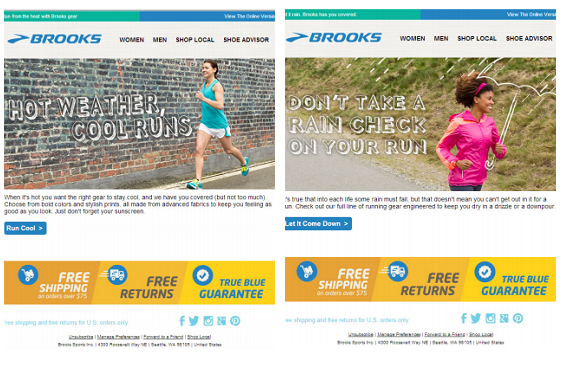
¿Qué es la personalización inteligente?
La personalización inteligente es la inserción de datos de suscriptores según algunos criterios. Es decir, dependiendo del contenido de las variables en tu lista de correo, se enviará información diferente a los suscriptores.
Los siguientes criterios de personalización están disponibles en el servicio:
- esta vacio
- igual
- no es igual
- contiene
- no contiene
- comienza con
- termina con
- mas que
- igual o más de
- menos
- igual o menor que
Los criterios de personalización funcionan según la lógica IF y ELSE:
IFse usa si el valor de la variable coincide con los criterios.ELSEse usa si el valor de la variable no coincide con los criterios.
Cómo usar la personalización inteligente
Puede utilizar una personalización inteligente en la línea de asunto y el cuerpo de su correo electrónico.
Cómo usar la personalización inteligente en la línea de asunto del correo electrónico
Comienza a crear una campaña. En el paso "Información sobre la campaña", selecciona una lista de correo. Después de eso, el botón para seleccionar variables en el campo "Asunto" se activará.

Haz clic en el botón de selección de variable.
En el menú desplegable, cambia a la pestaña "Agregar criterios".
Selecciona una variable y establece los criterios en función de los cuales se agregará un asunto al correo electrónico.
Por ejemplo, si el valor de la variable {{name}} está vacío, usa el texto "We have good news for you!", De lo contrario usa el texto "{{name}}, we have good news for you".
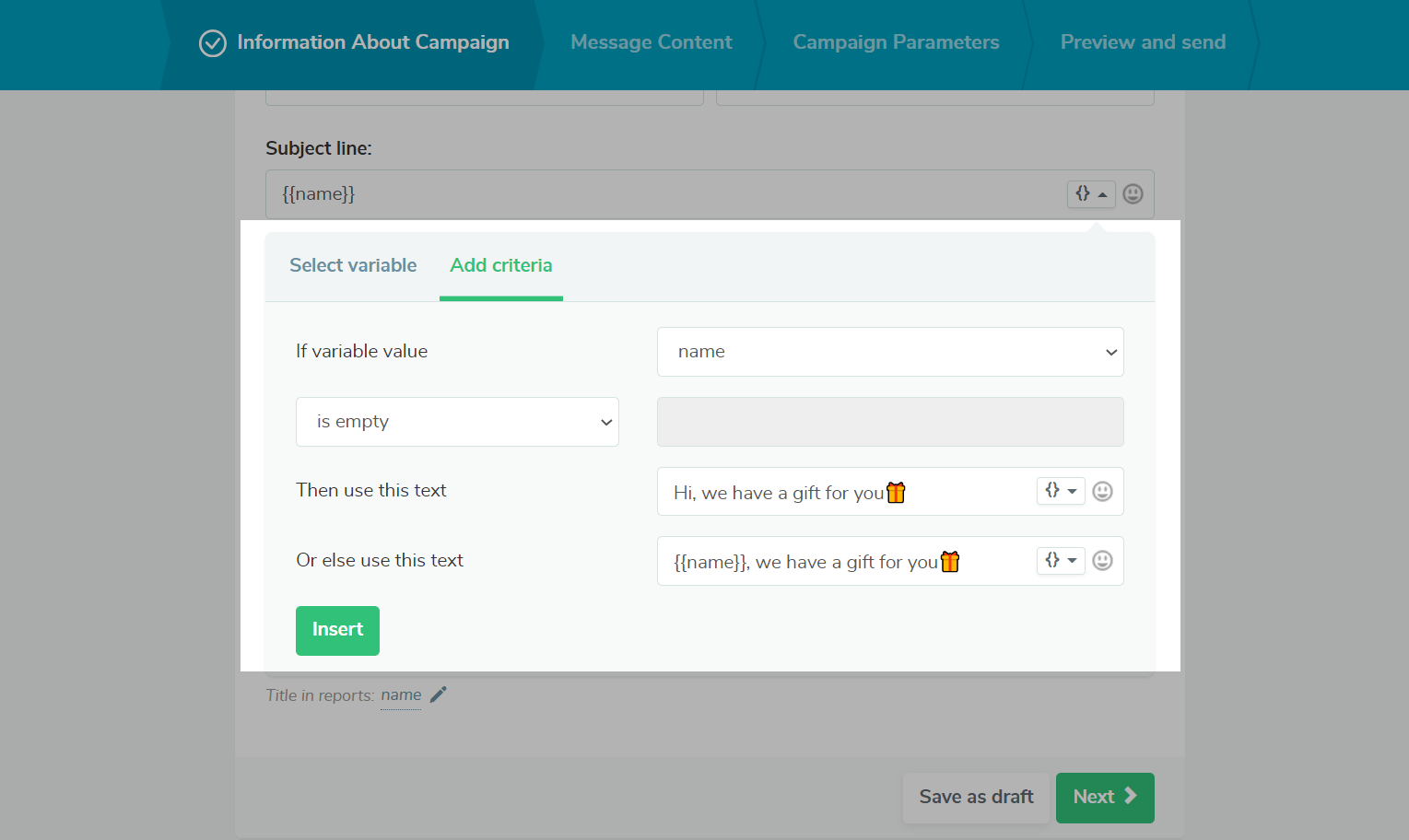
Haz clic en "Insertar".
Nota: Si usas personalización inteligente en una línea de asunto, no escribas nada en el campo "Línea de asunto". Solo necesitas insertar una condición allí.
Si hay datos para la variable {{name}}, el asunto del correo electrónico se verá así en el buzón de tus destinatarios:
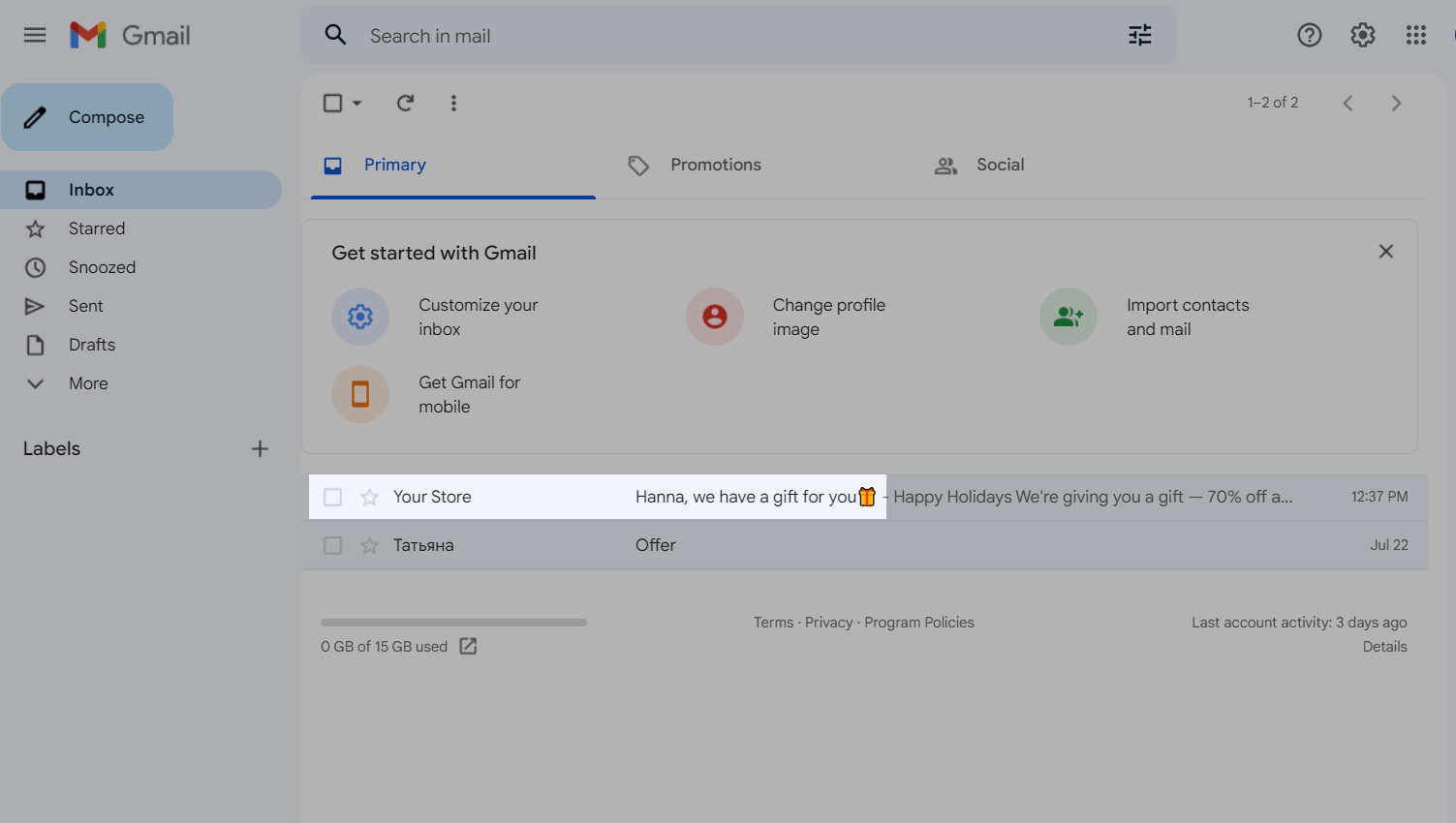
Si no hay datos para la variable {{name}}, los suscriptores recibirán un correo electrónico con el asunto sin personalización:
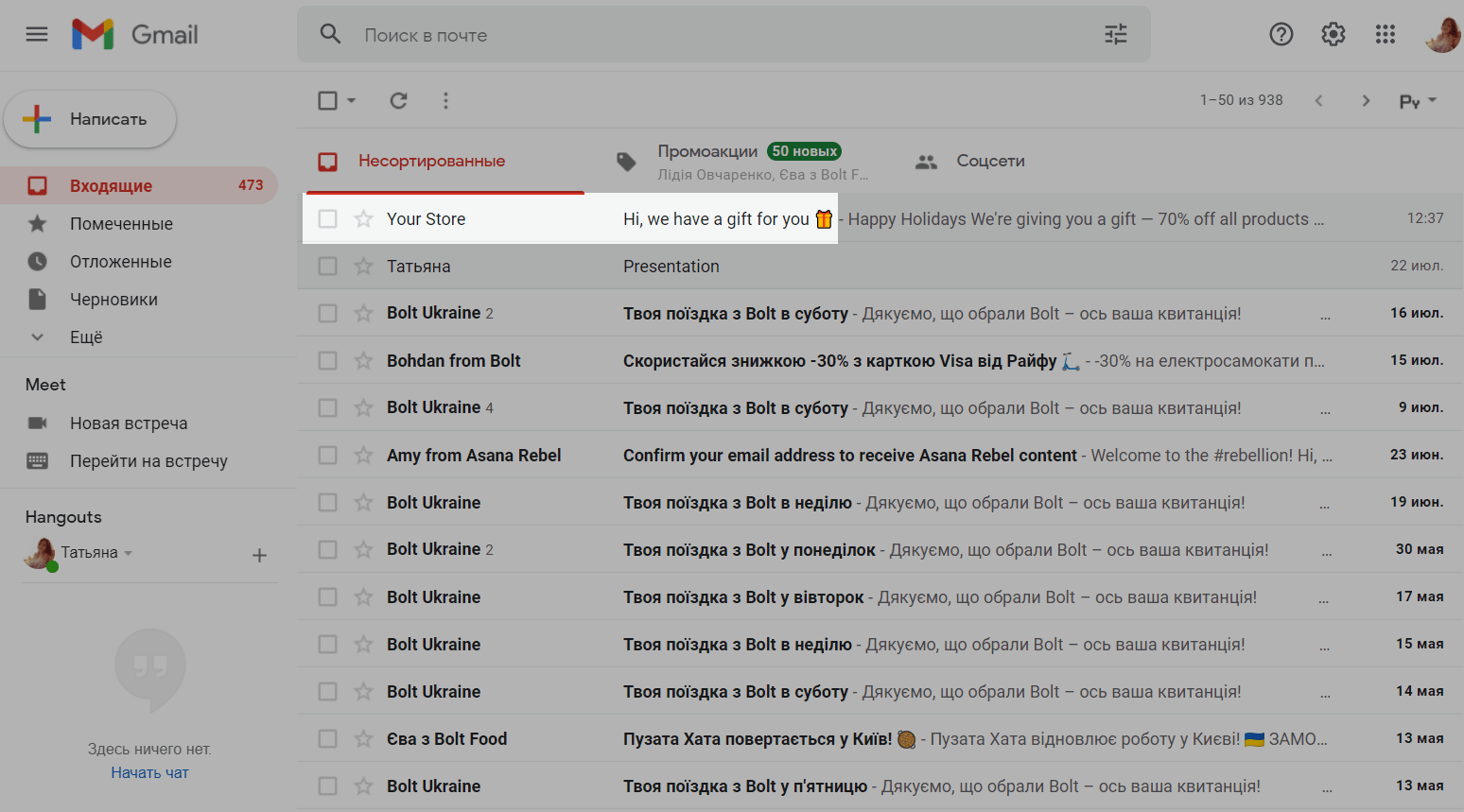
Cómo usar la personalización inteligente en un cuerpo de texto
Puedes agregar una condición a un cuerpo de texto mientras creas una campaña. Puedes hacerlo en las plantillas destacadas, el generador de plantillas y el editor HTML.
Coloca el cursor en el lugar deseado en una plantilla.
Haz clic en el botón "Agregar criterios" en la barra de herramientas.
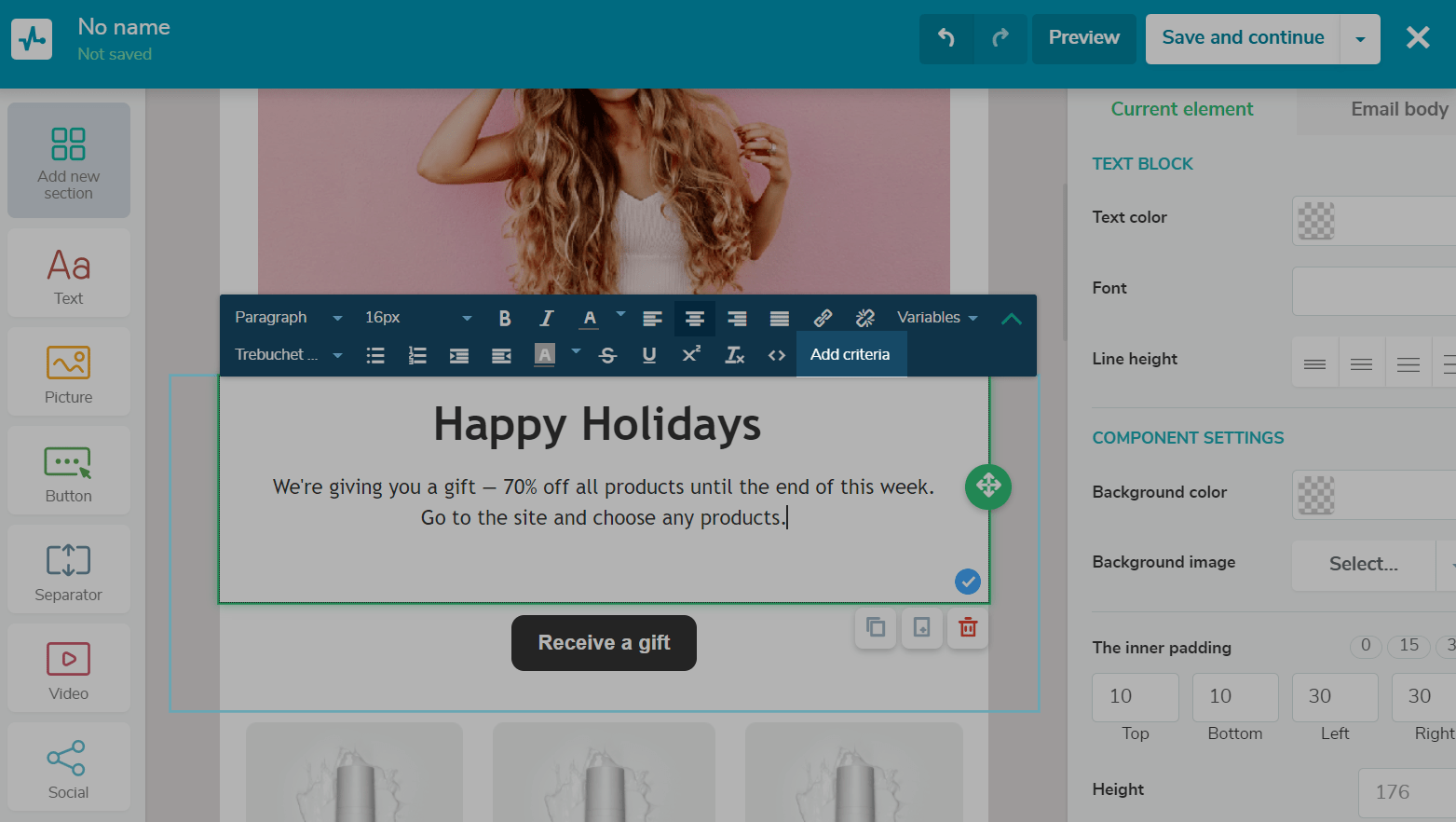
Seleccione la variable y defina los criterios para personalizar el cuerpo del correo electrónico.
Ejemplo: el valor de la variable {{Location}} es igual a “Dublin”, envíe el texto “La entrega en Dublin es gratis”. De lo contrario, utilice el texto "Envío a todo el mundo".
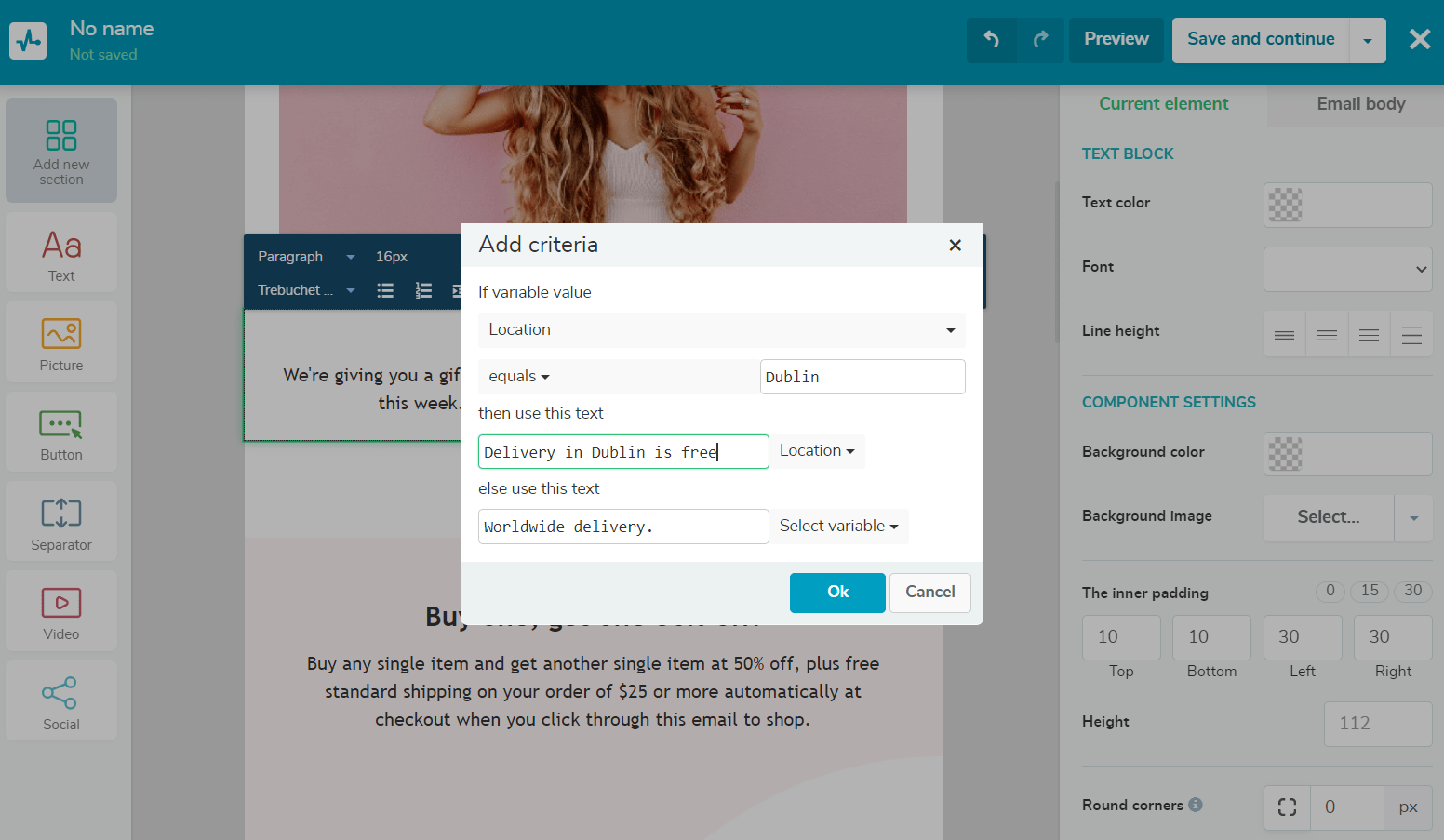
Haz clic en "Aceptar" para agregar los criterios a la plantilla de correo electrónico.
Los suscriptores que tengan el valor de la variable {{Location}} igual a "Dublin" recibirán este correo electrónico:
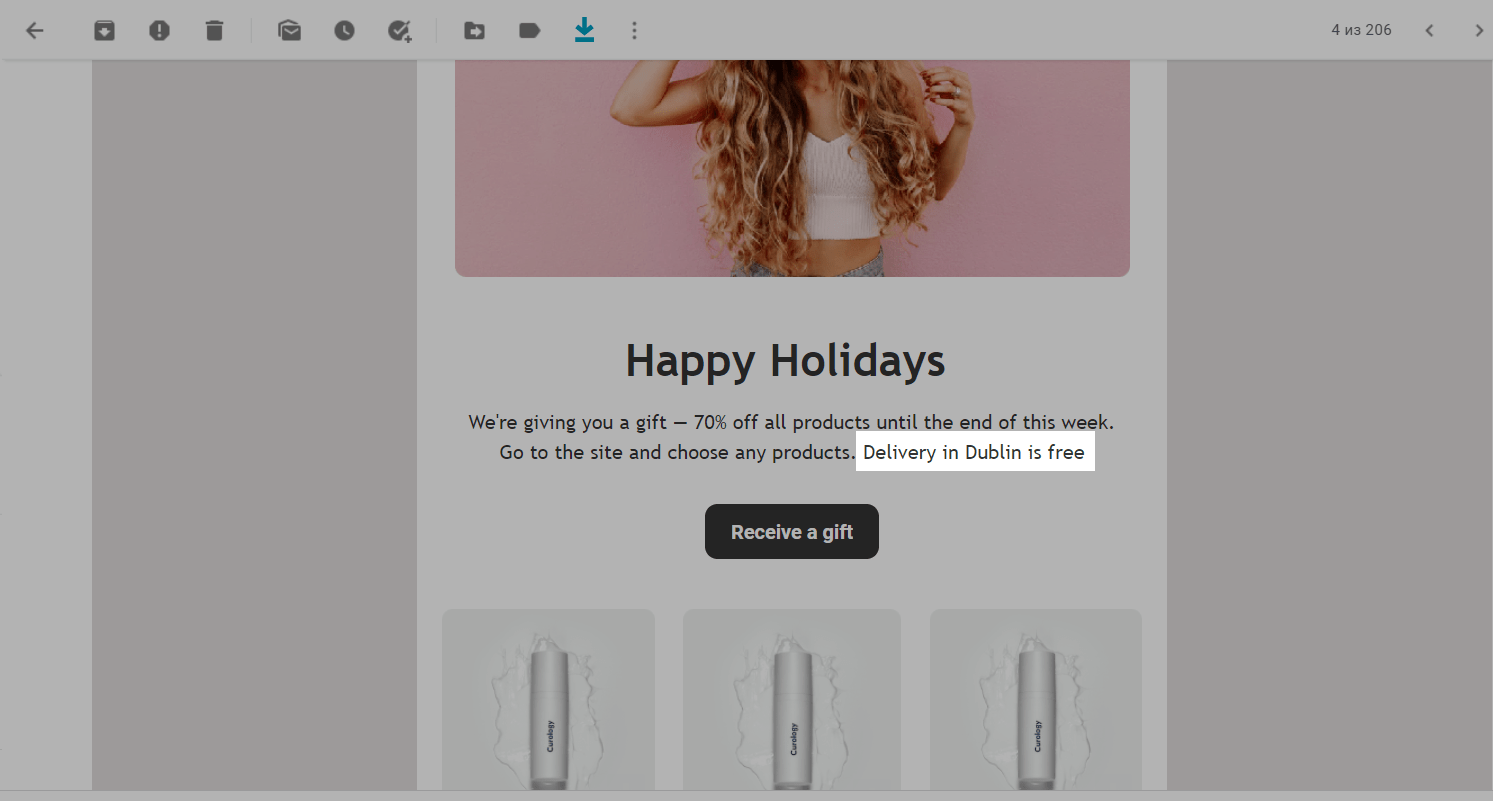
Los suscriptores que tengan una ciudad que no sea Dublin en la variable {{Location}} o un valor vacío recibirán su correo electrónico con un texto diferente:
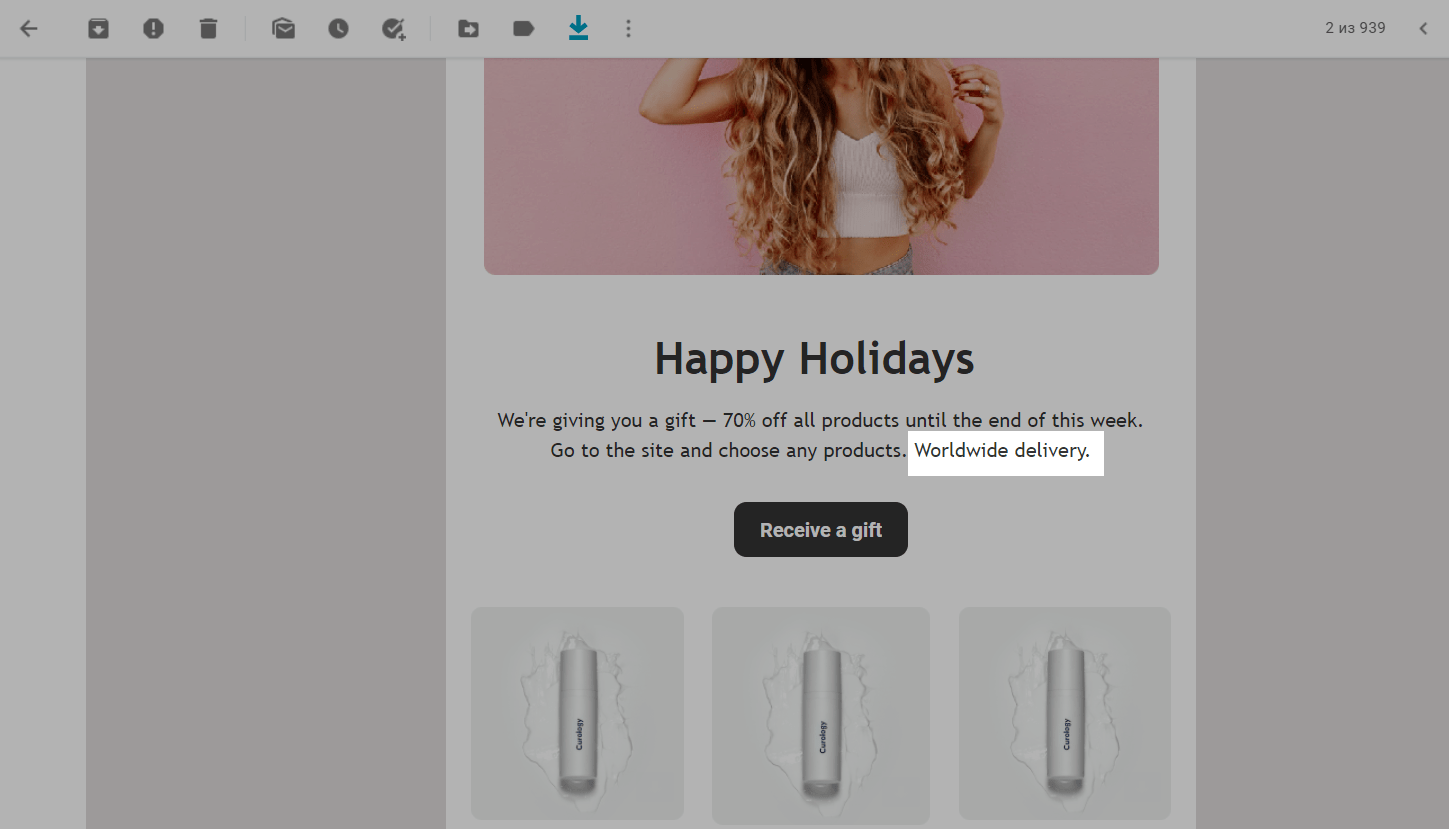
También puede incluir todos los criterios en la plantilla de correo electrónico manualmente, pero es importante hacerlo correctamente y no agregar espacios adicionales. También debes recordar que los nombres de las variables deben ser exactamente los mismos que los escritos en la lista de correo electrónico que enviarás la campaña.
Ejemplos de personalización inteligente
Enviar contenido diferente dependiendo del signo geográfico del suscriptor
Ofrece diferentes condiciones para entregar productos a Paris y otras ciudades.
|[IF:{{ubicación}}=París]|Envío gratuito en París|[ELSE]|Envío mundial|[ENDIF]|
Enviar contenido diferente basado en género o identidad de género
Ofrece a tus suscriptores contenido diferente según su identidad de género.
|[IF:{{gender}}=w]| {{name}}|[ELSE]|Señor {{name}}|[ENDIF]|
Traducción de un correo electrónico para suscriptores de diferentes países
Muestra el contenido del correo electrónico en un idioma indicado en los datos de tus suscriptores.
|[IF:{{language}}=en]| Texto en inglés|[ELSE]|Texto en polaco|[ENDIF]|
Contenido en lugar de información faltante
Inserta texto general si algunos suscriptores no tienen valores para una variable. Por ejemplo, si los suscriptores no tienen datos en la variable {{name}}, puedes dirigirte a ellos con los "Amigos" generales.
|[IF:{{name}}]|{{name}}, ¡tenemos buenas noticias para ti!|[ELSE]|¡Amigos, tenemos buenas noticias para ti![ FIN] |Personalización por edad / fecha de nacimiento
Enviar contenido diferente a usuarios de diferentes grupos de edad.
|[IF:{{birthdate}}<=40]|Se acerca el Año Nuevo y es hora de preparar regalos para tus hijos|[ELSE] |Se acerca el Año Nuevo y es hora de preparar regalos para tus nietos|[ENDIF]|Crear correos electrónicos dinámicos
Para enviar un correo electrónico dinámico a una lista completa de destinatarios, puede ingresar sus criterios de personalización en el diseño tabular de la plantilla.
La parte IF debe ir antes de la etiqueta de apertura <table>, y la parte ENDIF debe ir después de
|[IF:{{order}}=yes]|
<table width="500" border="0" cellspacing="0" cellpadding="0" style="max-width: 480px;" altura="195">
<tbody>
<tr>
<td style="largura: 480px;">
<div>Informações de texto ou mídia para a célula</div>
</td>
</tr>
</tbody>
</tabela>
|[SINO]| |[FINALIZAR]|
De esta manera, cada suscriptor recibirá un correo electrónico con información diferente según el valor de su variable de contacto.
Al agregar una tabla, puede insertar bloques de información de reemplazo entre ELSE y ENDIF (si el valor de la variable no es igual al valor especificado, envíe este texto). Tampoco puede agregar nada entre ELSE y ENDIF; esto le permitirá simplemente ocultar o mostrar el primer bloque.
Este método es una alternativa a la creación de varias plantillas para diferentes segmentos de destinatarios al enviar campañas masivas.
Para enviar correos electrónicos activados, recomendamos enviar matrices a través de un evento basado en las plantillas listas para usar de SendPulse. Si usa estas plantillas dinámicas, SendPulse agregará la cantidad requerida de celdas con información para cada destinatario según los productos seleccionados.
Cree las mejores tácticas de personalización para su negocio utilizando los datos de sus suscriptores y aumente la efectividad de sus campañas.
Última actualización: 28.07.2023
o